
Menggunakan Siri di Mac
Anda dapat menggunakan Siri di Mac Anda untuk melakukan tugas harian seperti mengatur rapat, membuka app, atau mendapatkan jawaban cepat atas pertanyaan.
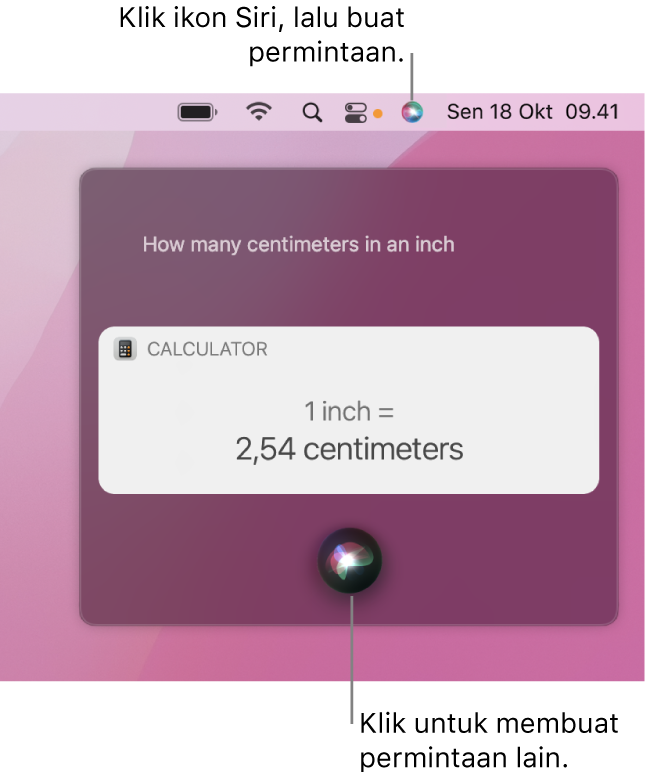
Menyalakan Siri
Di Mac Anda, pilih menu Apple

 .
.Pilih Aktifkan Minta Siri jika belum dipilih, lalu klik Aktifkan.
Jika Anda mencoba untuk mengaktifkan Siri saat kotak centang tidak dipilih, Anda akan diminta untuk mengaktifkan Siri. Anda harus terhubung ke internet untuk menggunakan Siri.
Jika Anda diminta untuk meningkatkan Siri dan Dikte, lakukan salah satu hal berikut:
Membagikan rekaman audio: Klik Bagikan Rekaman Audio untuk mengizinkan Apple menyimpan audio interaksi Siri dan Dikte Anda dari Mac Anda. Apple dapat meninjau sampel audio yang disimpan.
Tidak membagikan rekaman audio: Klik Nanti.
Jika nanti Anda berubah pikiran dan ingin berbagi atau berhenti berbagi rekaman audio, pilih atau batal pilih kotak centang Tingkatkan Siri & Dikte di bagian Analisis & Peningkatan pada preferensi Privasi di Keamanan & Privasi. Lihat Mengubah preferensi Privasi.
Catatan: Anda dapat menghapus interaksi audio (yang diasosiasikan dengan pengenal acak dan kurang dari enam bulan) kapan pun Anda inginkan—lihat Menghapus riwayat Siri dan Dikte.
Lakukan salah satu hal berikut:
Menggunakan “Hey Siri”: Jika Mac atau AirPods yang dipasangkan mendukungnya, pilih kotak centang Dengarkan “Hey Siri”. Lalu Anda dapat mengucapkan “Hey Siri” untuk mulai menggunakan Siri. Saat pilihan ini menyala dan Anda memilih kotak centang “Izinkan Siri saat terkunci”, Anda juga dapat menggunakan Siri bahkan jika Mac Anda terkunci atau dalam mode tidur
Anda juga dapat menghubungkan Studio Display Apple Anda ke Mac untuk menggunakan “Hey Siri”.
Mengatur pintasan papan ketik: Klik menu pop-up Pintasan Papan Ketik, lalu pilih pintasan untuk mengaktifkan Siri atau buat milik Anda sendiri.
Kiat: Jika
 tersedia di baris tombol function, Anda dapat menekan dan menahannya untuk mengaktifkan Siri atau menggunakan pintasan papan ketik.
tersedia di baris tombol function, Anda dapat menekan dan menahannya untuk mengaktifkan Siri atau menggunakan pintasan papan ketik.Memilih cara Siri berbicara: Klik menu pop-up Bahasa, lalu pilih bahasa. Pilih suara dari daftar untuk mendengar pratinjau, lalu pilih suara yang Anda inginkan untuk digunakan oleh Siri. Jika tersedia, klik menu pop-up Varian Suara untuk mendengar kumpulan suara Siri yang berbeda.
Membisukan Siri: Klik Mati di samping Umpan Balik Suara—respons dari Siri ditampilkan di jendela Siri tetapi tidak diucapkan.
Menambahkan Siri ke bar menu: Pilih kotak centang “Tampilkan Siri di bar menu”.
Klik Saran Siri & Privasi di bagian bawah jendela, klik Mengenai Siri & Privasi untuk mempelajari lebih lanjut mengenai cara Apple melindungi informasi Anda dan memungkinkan Anda untuk memilih hal yang Anda bagikan.
Mengaktifkan Siri
Catatan: Anda harus terhubung ke internet untuk menggunakan Siri.
Untuk mengaktifkan Siri di Mac Anda, lakukan salah satu hal berikut:
Tekan dan tahan
 jika tersedia di baris tombol function atau gunakan pintasan papan ketik seperti yang ditetapkan di preferensi Siri.
jika tersedia di baris tombol function atau gunakan pintasan papan ketik seperti yang ditetapkan di preferensi Siri.Buka preferensi Siri untuk saya
Catatan: Tekan dan tahan
 untuk mengaktifkan Siri; tekan dan lepas
untuk mengaktifkan Siri; tekan dan lepas  untuk memulai Dikte.
untuk memulai Dikte.Klik Siri
 di bar menu. Jika tidak ditampilkan, Anda dapat menambahkannya menggunakan preferensi Dock & Bar Menu.
di bar menu. Jika tidak ditampilkan, Anda dapat menambahkannya menggunakan preferensi Dock & Bar Menu.Ketuk Siri di Touch Bar (jika Mac Anda memiliki Touch Bar).
Katakan “Hey Siri” (jika diaktifkan di preferensi Siri; pilihan ini hanya tersedia saat didukung oleh Mac, layar, atau mikrofon Anda).
Untuk memverifikasi bahwa Anda dapat menggunakan “Hey Siri” di perangkat Anda, lihat artikel Dukungan Apple Perangkat yang mendukung “Hey Siri”.
Buat permintaan—misalnya, “Set up a meeting at 9” atau “What was the score for last night’s game?” Lihat Cara menggunakan Siri.
Jika Anda menyalakan Layanan Lokasi, lokasi perangkat Anda pada saat melakukan permintaan akan ditentukan. Anda dapat mengubah pilihan ini di Preferensi Sistem—lihat Mengizinkan app untuk mendeteksi lokasi Mac Anda.
Mematikan Siri
Di Mac Anda, pilih menu Apple

 .
.Batal pilih kotak centang Aktifkan Minta Siri.
Jika Anda adalah pengelola keluarga untuk grup Keluarga Berbagi, Anda dapat mengatur Durasi Layar untuk anak dan membatasi akses ke Siri & Dikte. Lihat Mengubah preferensi Konten & Privasi App di Durasi Layar.